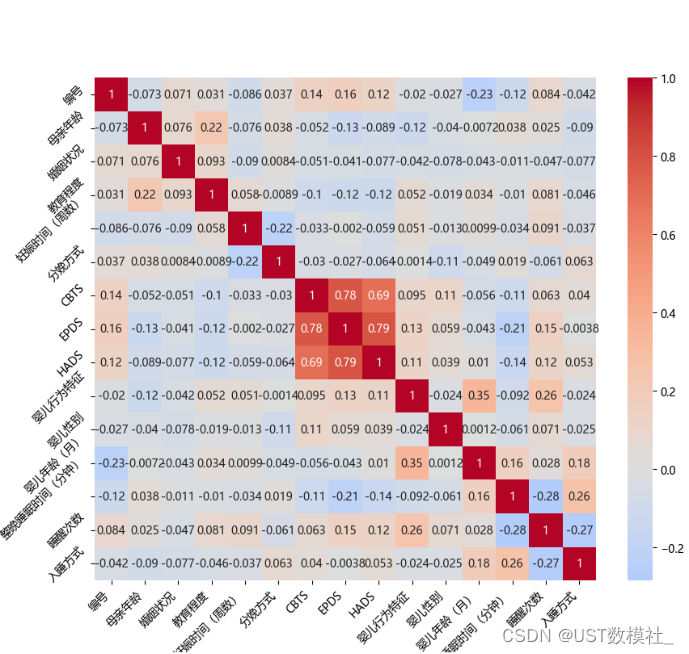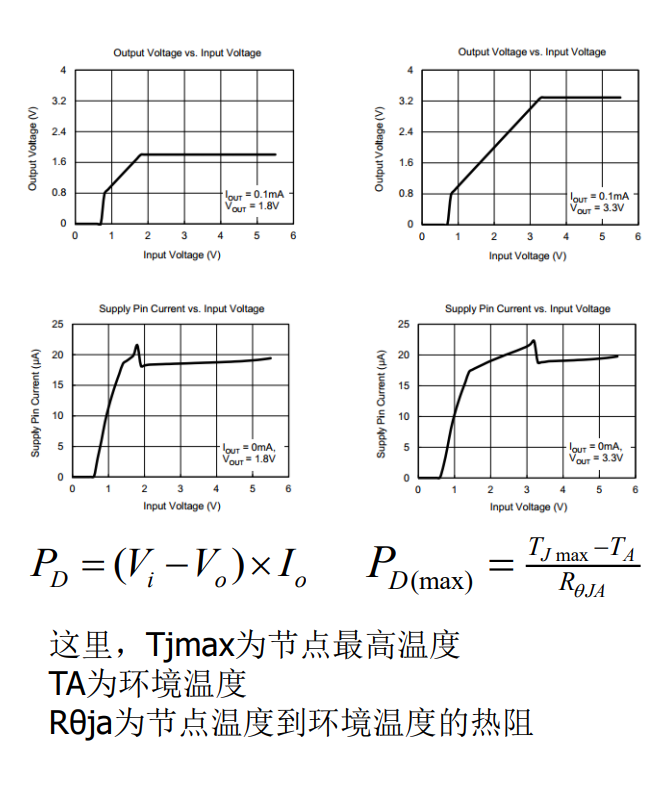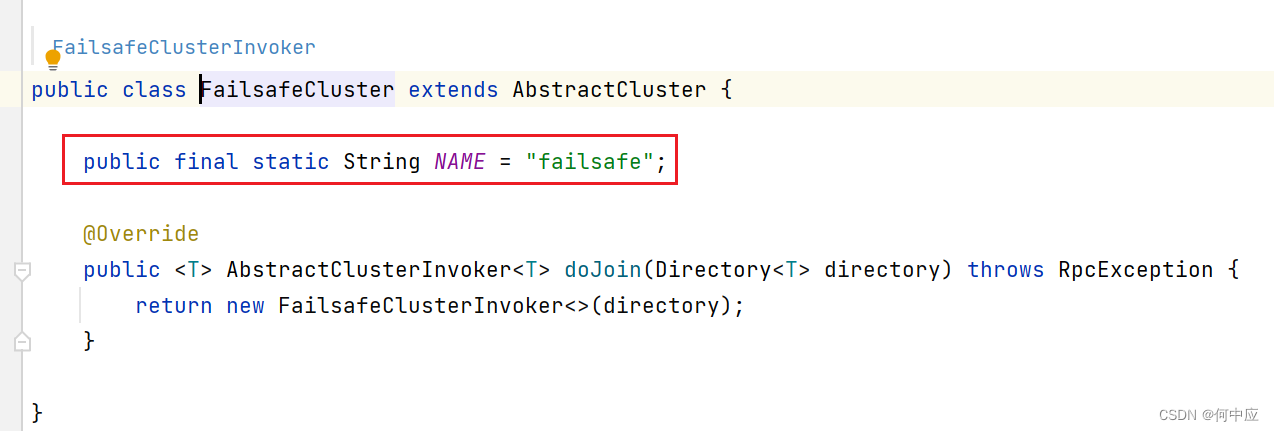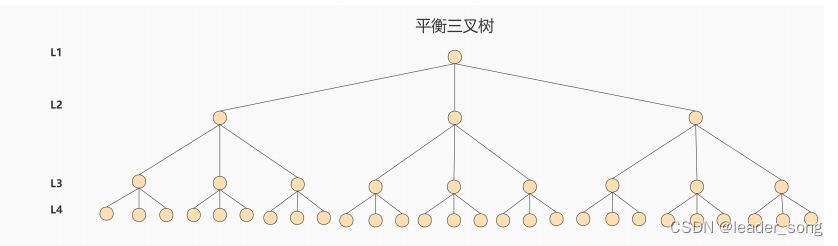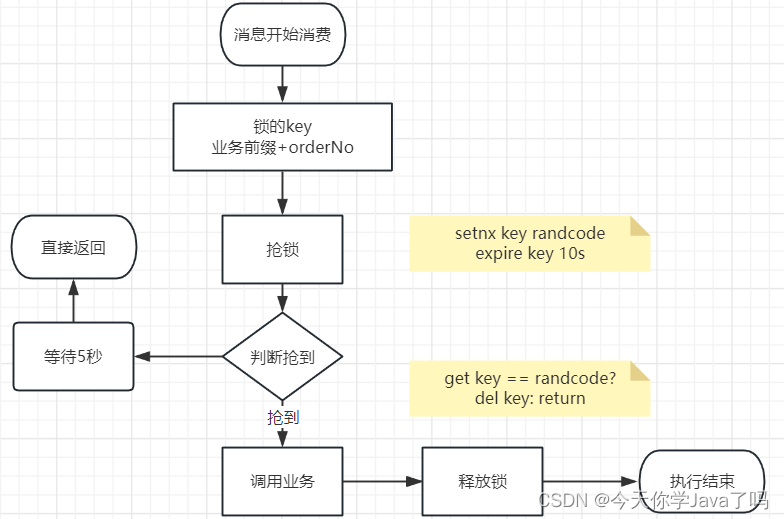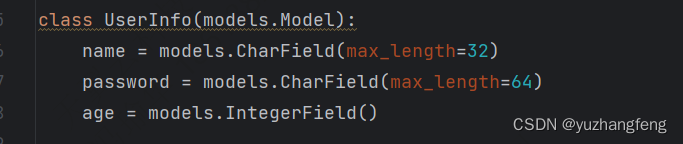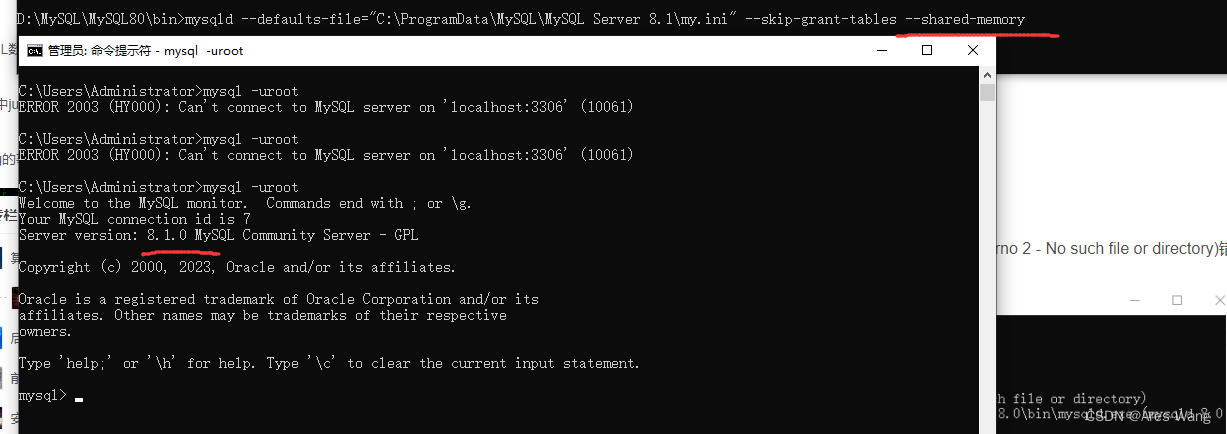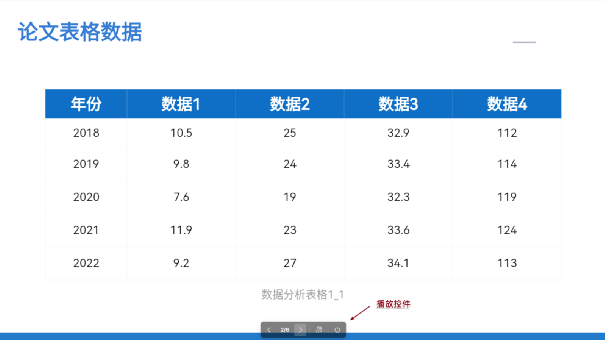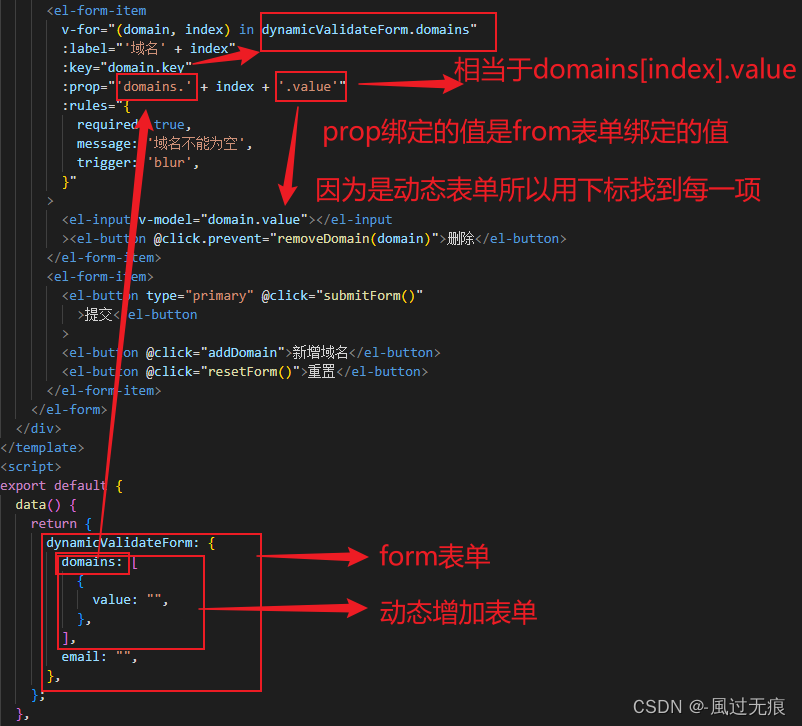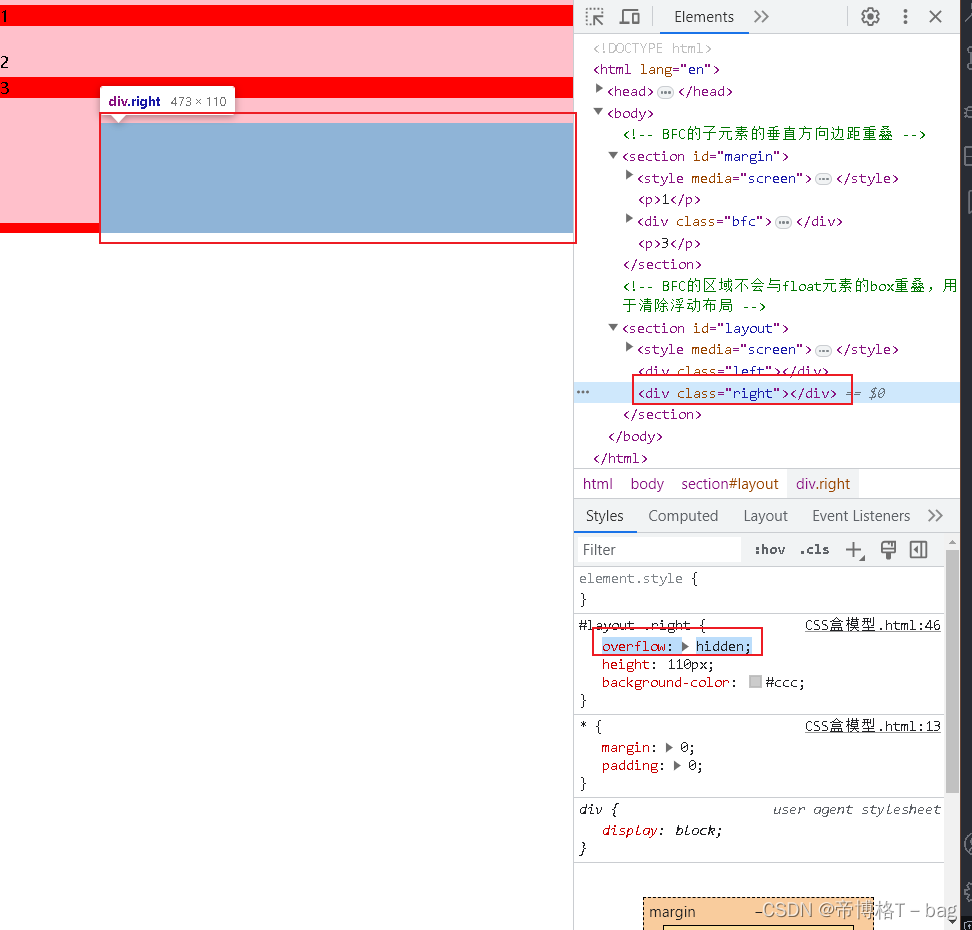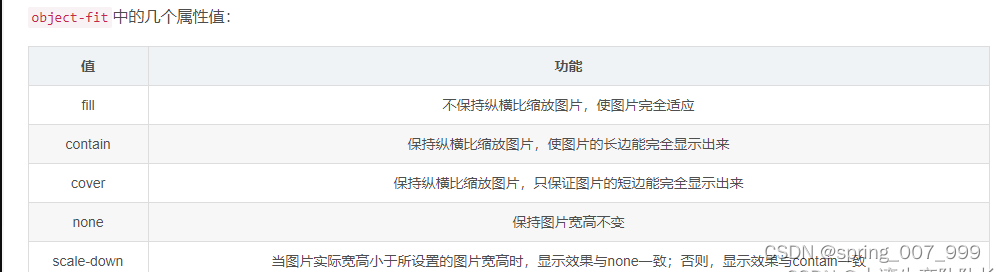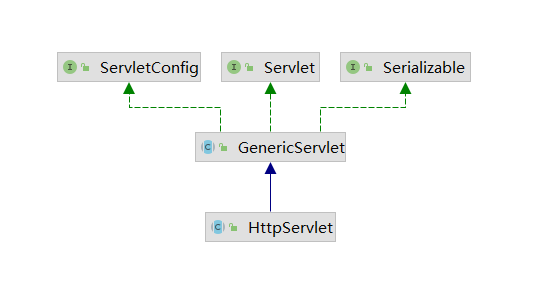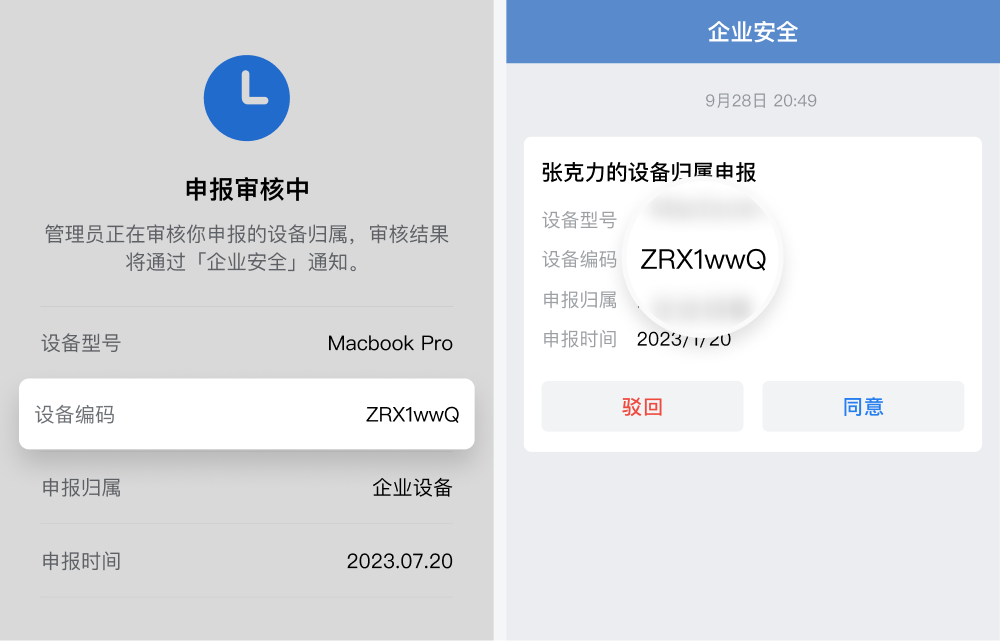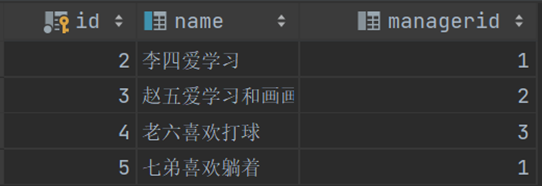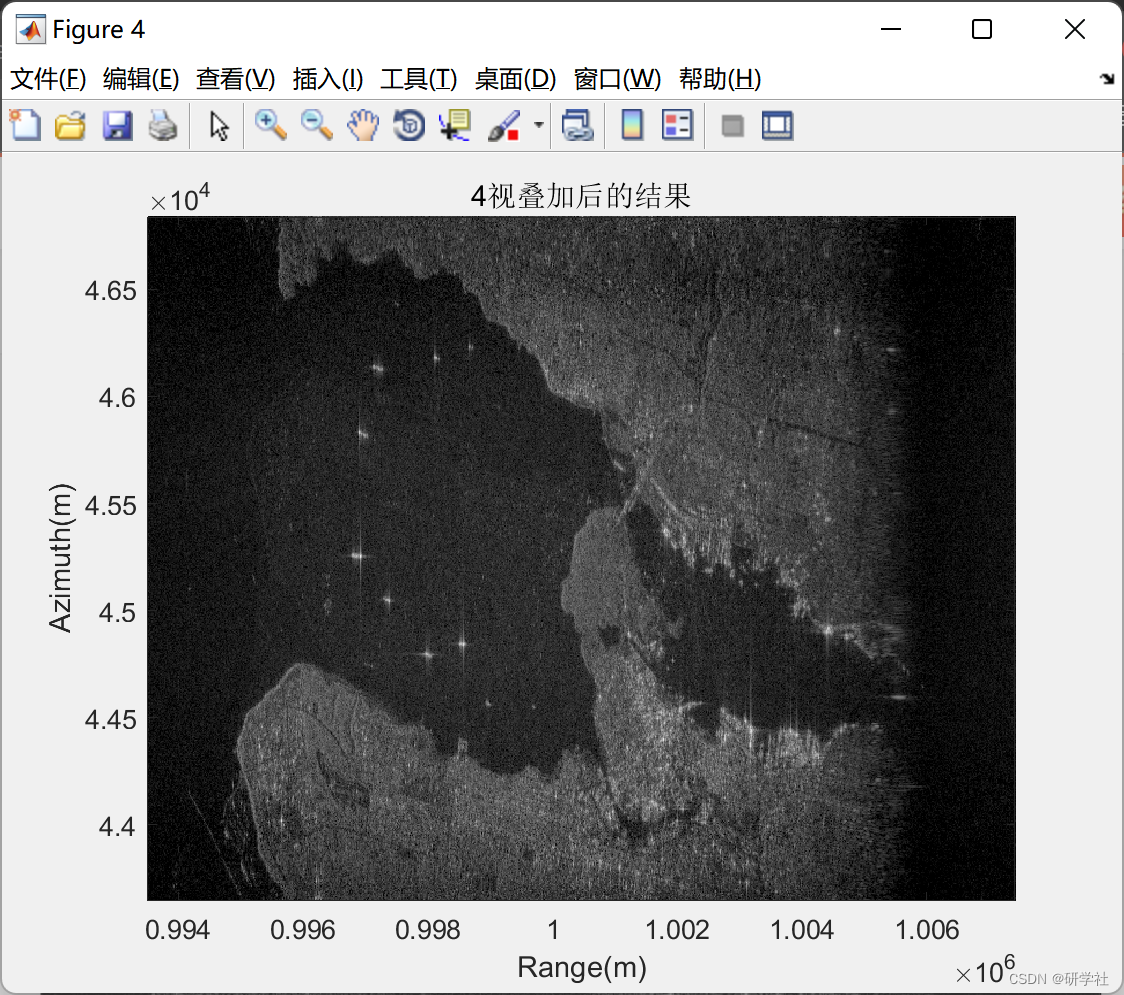目录
背景
环境准备
1、下载Jmeter
2、下载mysql数据库的驱动包
3、要进行测试的数据库
Jmeter配置
1、启动Jmeter图形界面
2、加载mysql驱动包
3、新建一个线程组,然后如下图所示添加 JDBC Connection Configuration
4、配置JDBC Connection Configuration
5、如图所示添加JDBC Request
6、如图所示配置JDBC Request
7、配置断言及察看结果
8、点击运行即可在 察看结果树 或者 断言结果 处查看结果
9、配置线程数,点击运行
察看图形结果
资料获取方法
背景
因为博主所负责测试的项目需要数据库有较大的吞吐量,在最近进行了升级,更新了一个数据库中间件 - - mycat。查询了一些资料,了解到这是阿里的一个开源项目,基于mysql,是针对磁盘的读与写,理论上读写速度上会略小于mysql。
与组长沟通后,决定在功能测试完成后,对升级后的mycat进行性能压测。
环境准备
1、下载Jmeter
可以访问下面的地址进行下载,建议下载zip版本的,因为zip是一个绿色版本,无需安装,解压后即可使用,
Jmeter下载地址
2、下载mysql数据库的驱动包
可以在我的CSDN共享的文件进行下载,也可以在mysql官网进行下载
CSDN下载地址
mysql官网下载地址

3、要进行测试的数据库
Jmeter配置
1、启动Jmeter图形界面
点击Jmeter解压目录下的jmeter.bat文件科技启动jmeter的图形界面,如博主的目录为
D:\Program Files\apache-jmeter-3.1\bin
2、加载mysql驱动包
点击“测试计划”,然后点击下方的“浏览”,在弹出的窗口中选择我们之前下载的mysql驱动包
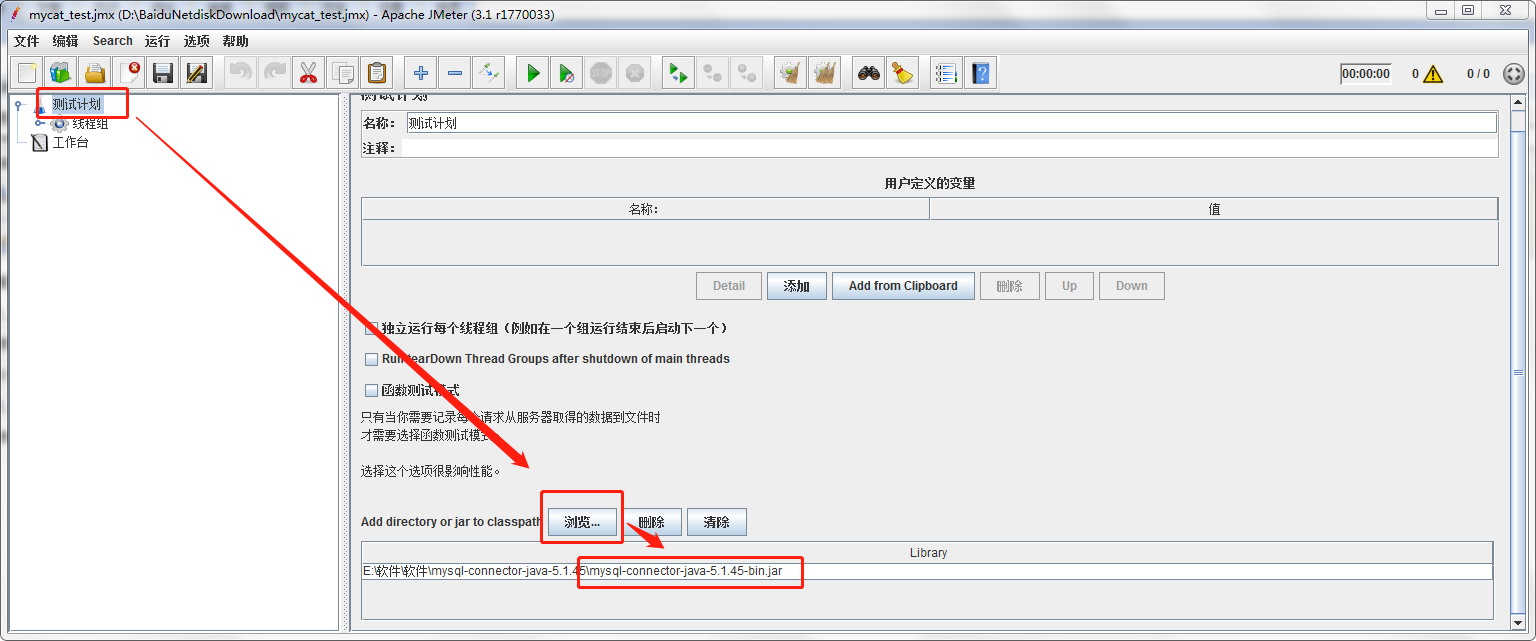
3、新建一个线程组,然后如下图所示添加 JDBC Connection Configuration
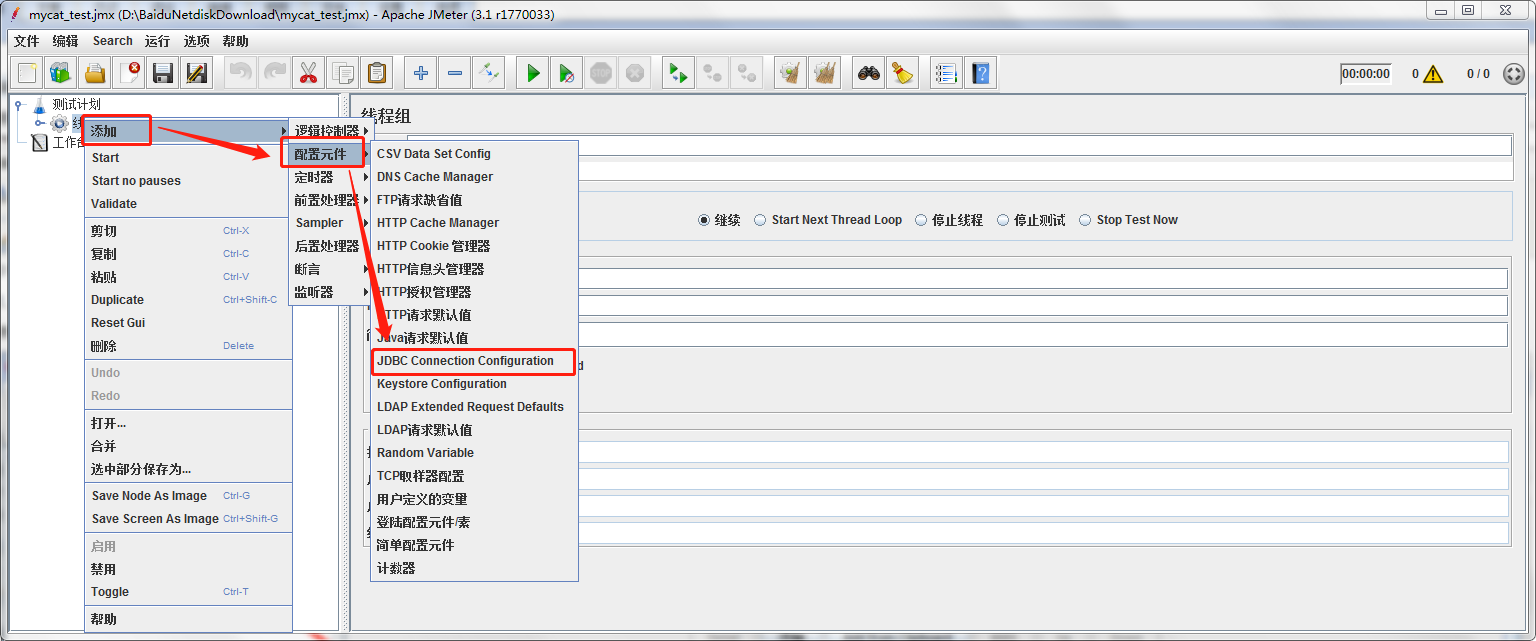
4、配置JDBC Connection Configuration
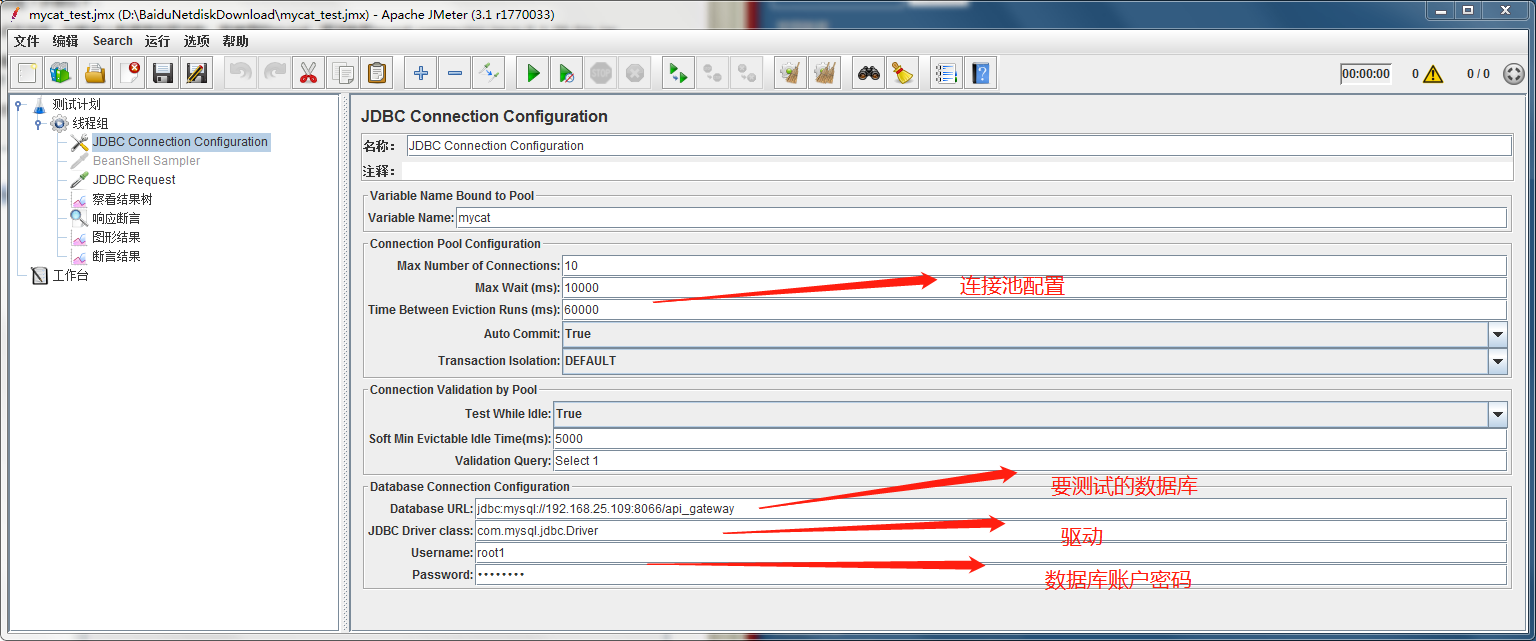
5、如图所示添加JDBC Request
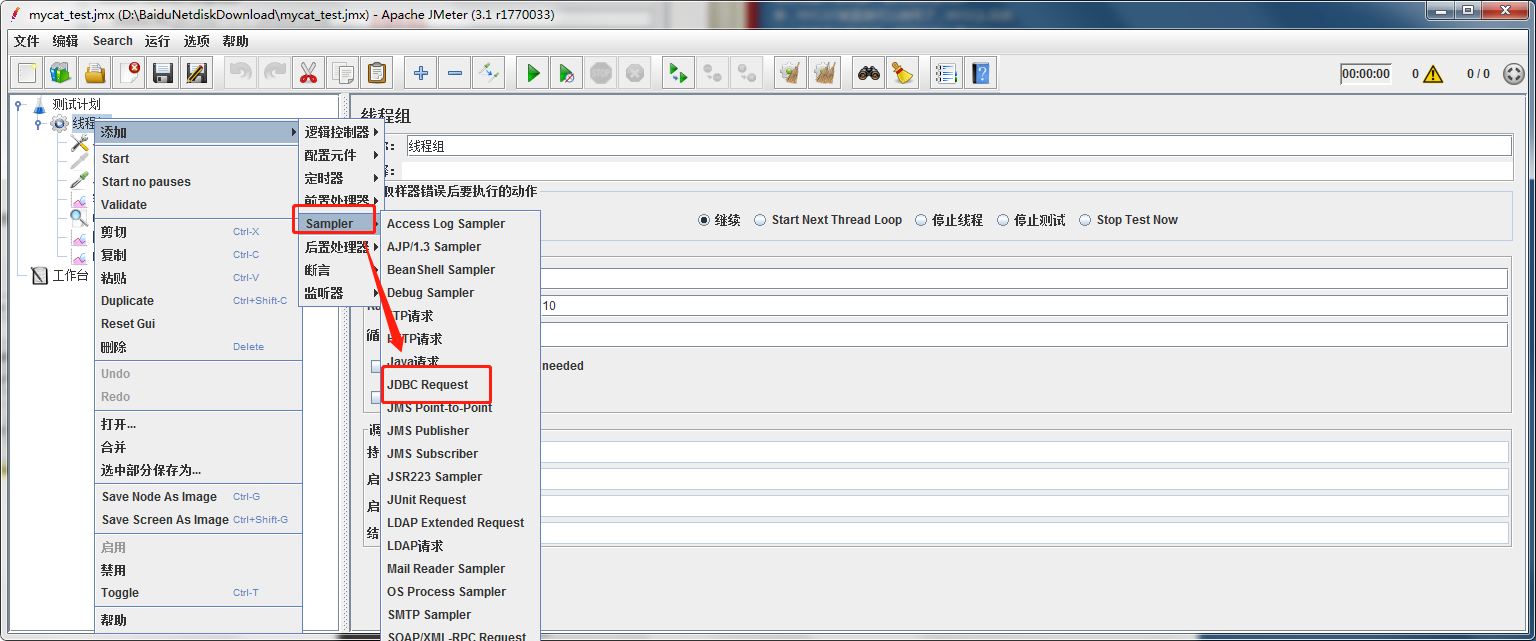
6、如图所示配置JDBC Request

注:1、需要参数化的数据的value值全部用 "?" 代替即可
2、

7、配置断言及察看结果
右键点击线程组---->添加--->监听器---->结果断言。
右键点击线程组---->添加--->监听器---->图形结果。
右键点击线程组---->添加--->监听器---->查看结果树。
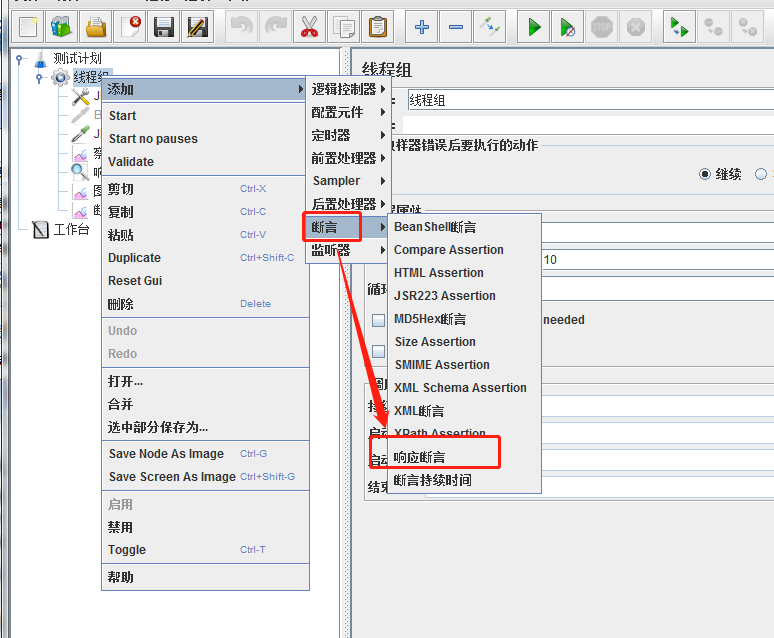
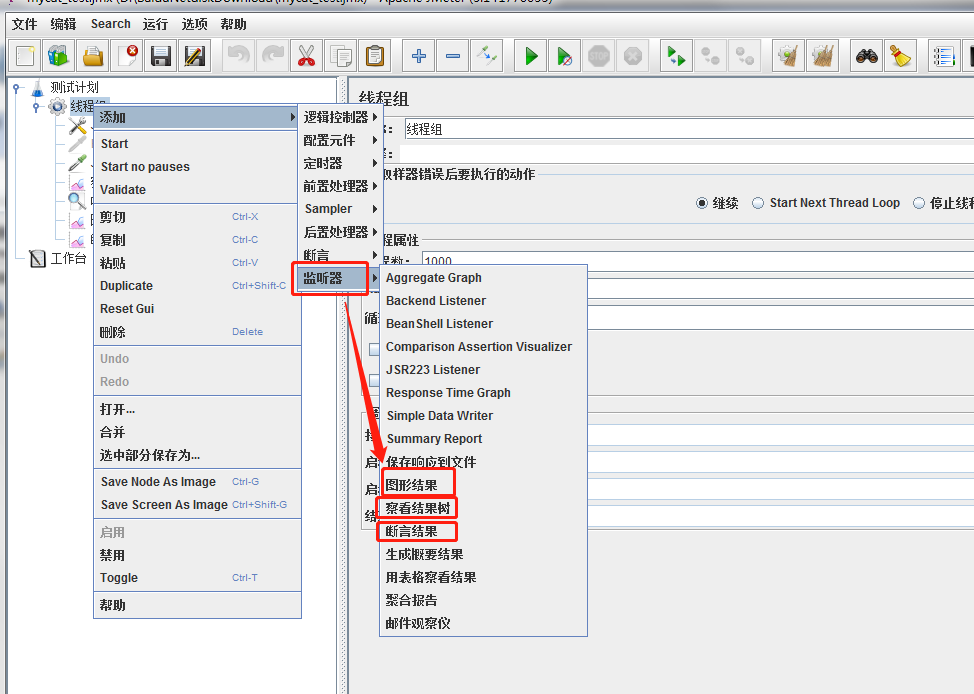
8、点击运行即可在 察看结果树 或者 断言结果 处查看结果
9、配置线程数,点击运行

察看图形结果

至此Jmeter配置已经完成~
测试结果及相关分析后续补充~
资料获取方法
【留言777】


各位想获取源码等教程资料的朋友请点赞 + 评论 + 收藏,三连!
三连之后我会在评论区挨个私信发给你们~